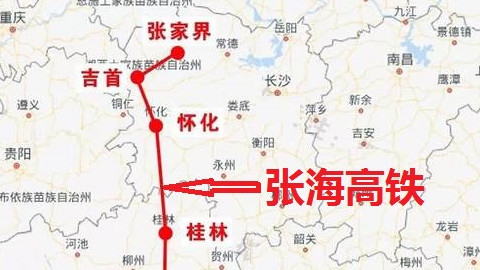电脑连接手机热点怎么连?很简单,我教你 。
第1步:开启电脑的WLAN功能
【1分钟教你快速连接步骤 电脑连接手机热点怎么连】 首先我们必须先明确自己的电脑支不支持连接无线网,笔记本电脑是肯定支持,但是有很多台式电脑是没有自带WiFi模块的,本身硬件不支持就连不了手机热点 。

文章插图
电脑WIFI
如何判断自己电脑支不支持连手机热点呢 。win10和win11可以按windows+i,进入系统设置,然后点击网络和internet,如果能看到wlan,说明是支持的 。
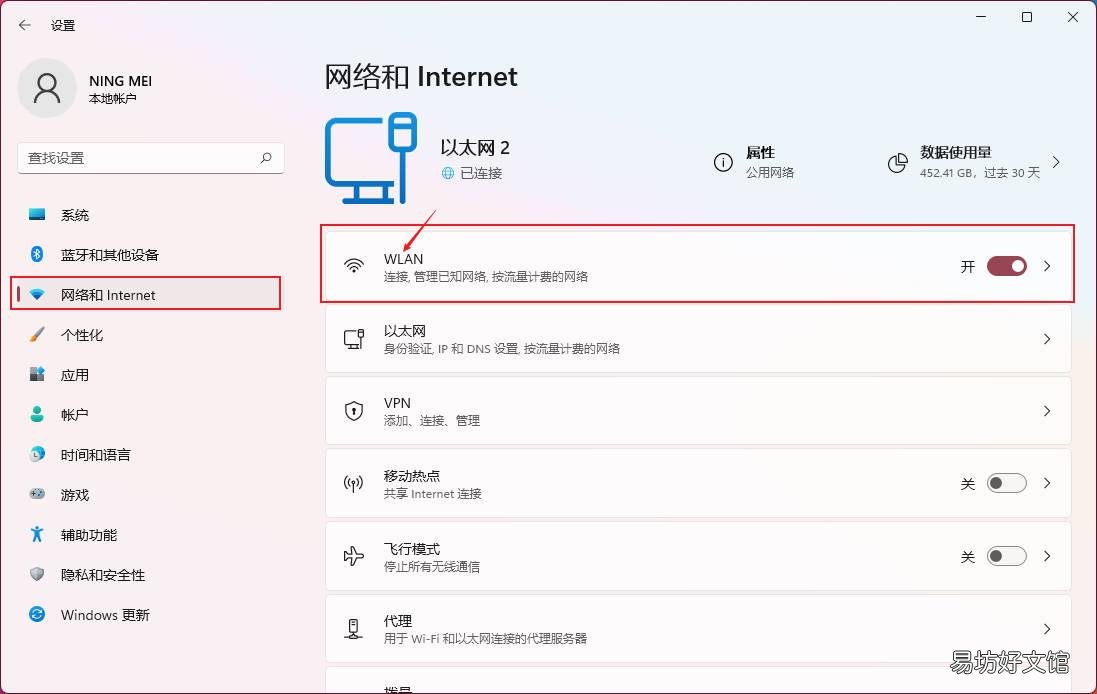
文章插图
WLAN
如果你的台式电脑不支持WiFi,那就需要先准备好一个好一点的usb无线网卡,尽量买300M以上的,网速更快更稳定 。
把usb无线网卡买回来插到电脑主机尾部的usb接口上,

文章插图
USB无线网卡
然后进入网络和internet开启WLAN,这样就解决了硬件不支持的问题 。
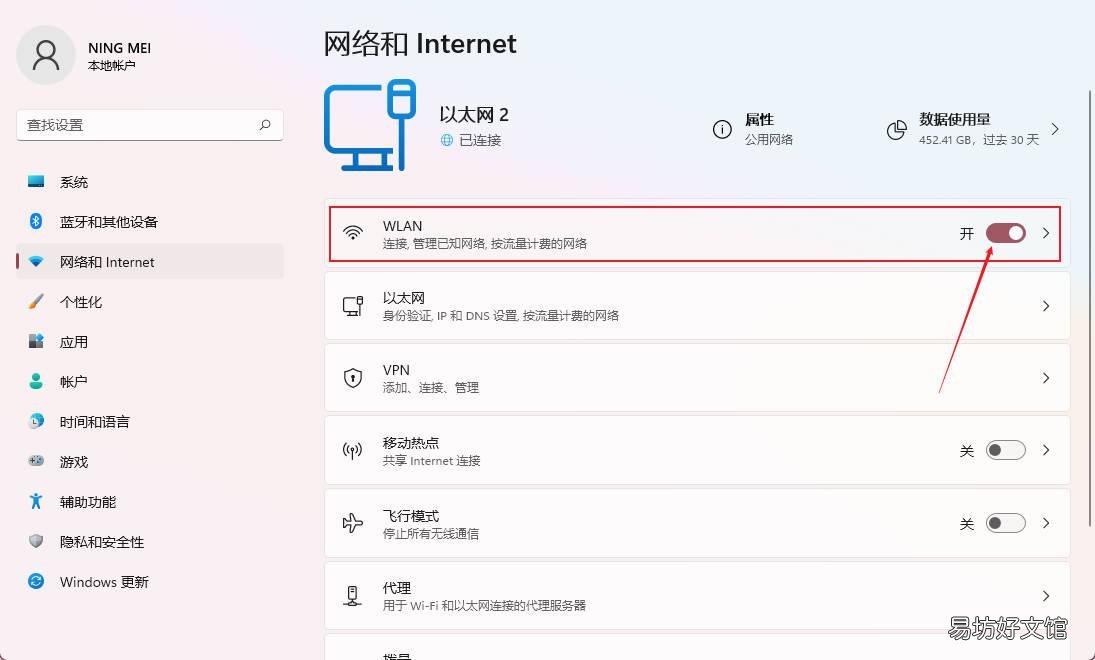
文章插图
开启WLAN
第2步:手机上开启WIFI热点
点击手机的设置,在搜索框里输入热点,点击个人热点,打开热点开关,设置一下热点名称,注意名称尽量不要用中文,否则有可能导致电脑搜索不到,再设置一下密码即可 。
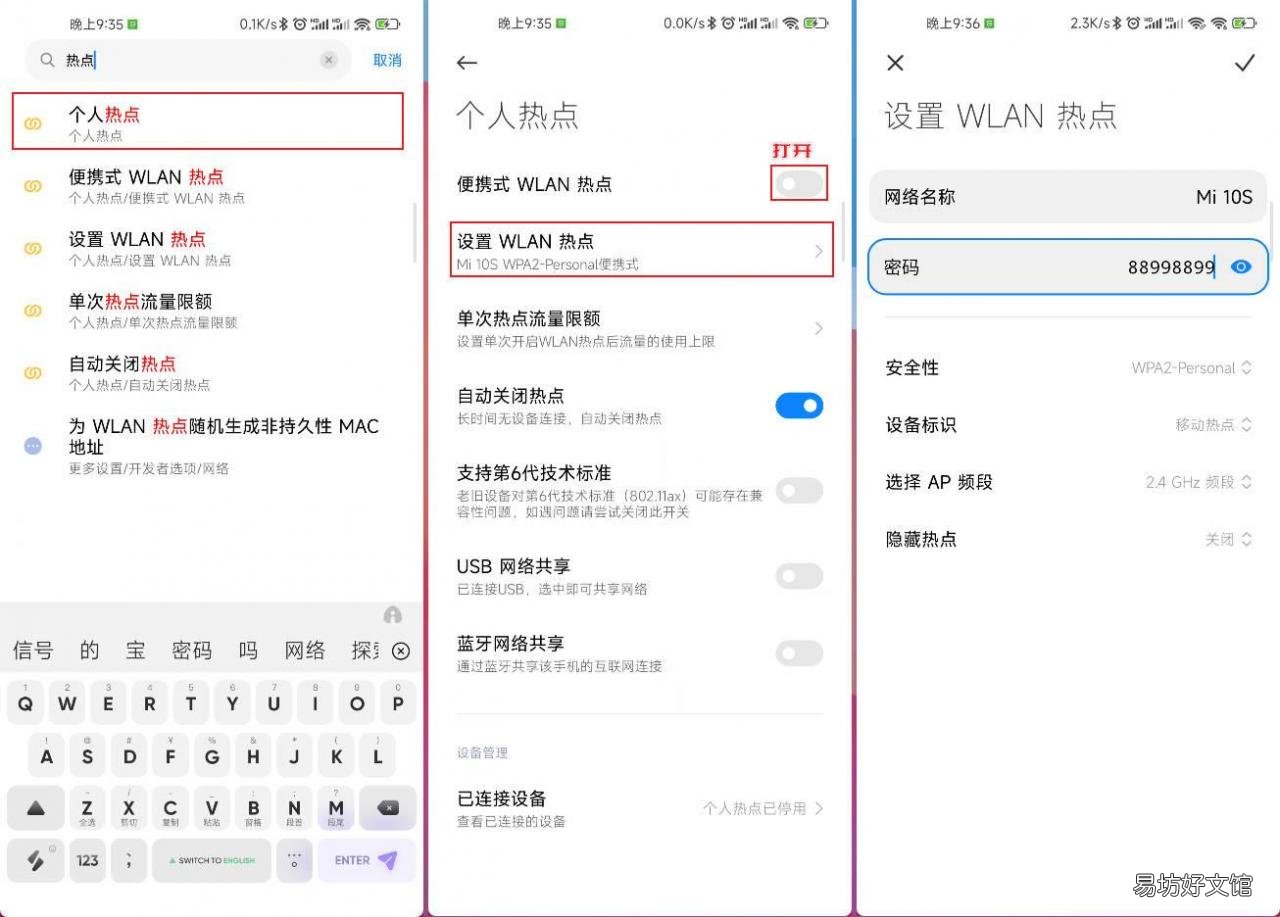
文章插图
开启手机热点
第3步:电脑连接手机热点
点击电脑右下角的网络图标,再点管理WLAN连接,再点击你手机的热点名称,再点连接,然后输入密码并点击下一步即可 。
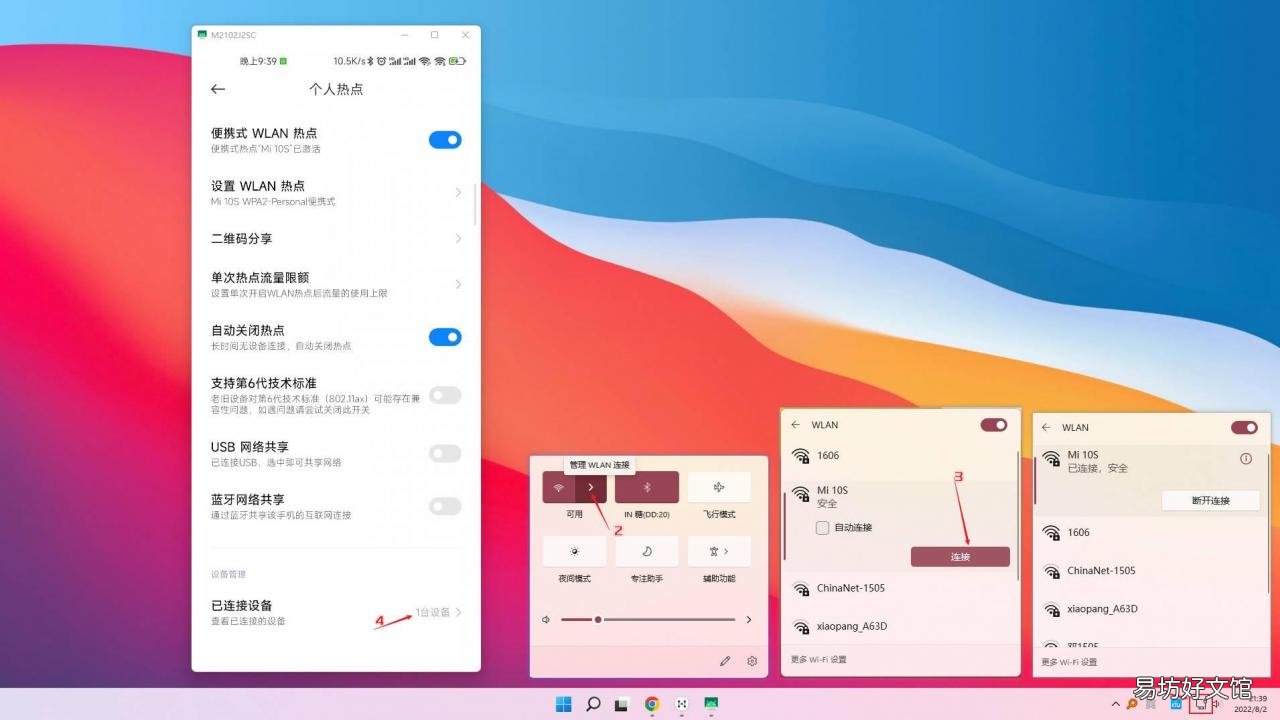
文章插图
成功连接手机热点
到此,电脑就成功连接上来了手机热点 。
推荐阅读
- 冬天空调怎么拆卸视频教程 带你学习快速拆卸
- 手把手教你手机激活操作步骤 iphone怎么激活sim卡
- 教你10秒制作最美证件照 结婚证p图软件生成器
- 手把手教你一键开启分身 苹果怎么安装两个微信
- 一分钟快速了解电脑快捷键 复制粘贴键盘快捷键是什么
- 观云识天,东东教你读懂天空的表情
- 手把手教你快速设置微信定位 微信定位怎么添加店铺位置信息
- 看这里2分钟教你完美设置 小米手机定时开关机在哪里设置
- 鸡胸肉怎么做好吃 快速做出美味鸡胸肉
- 手把手教你制作表格全步骤 工作表格制作excel教程